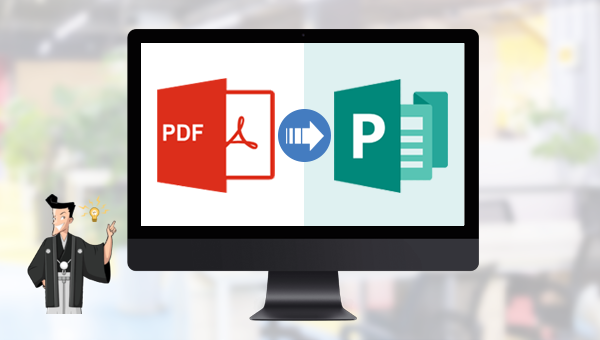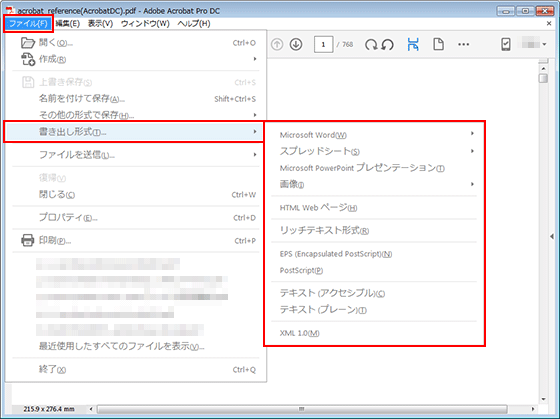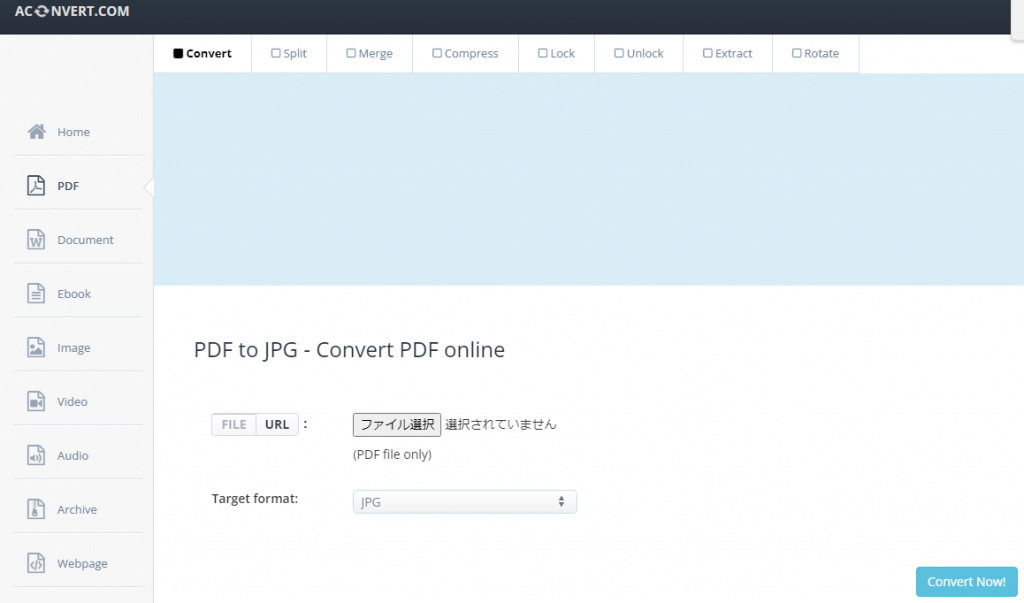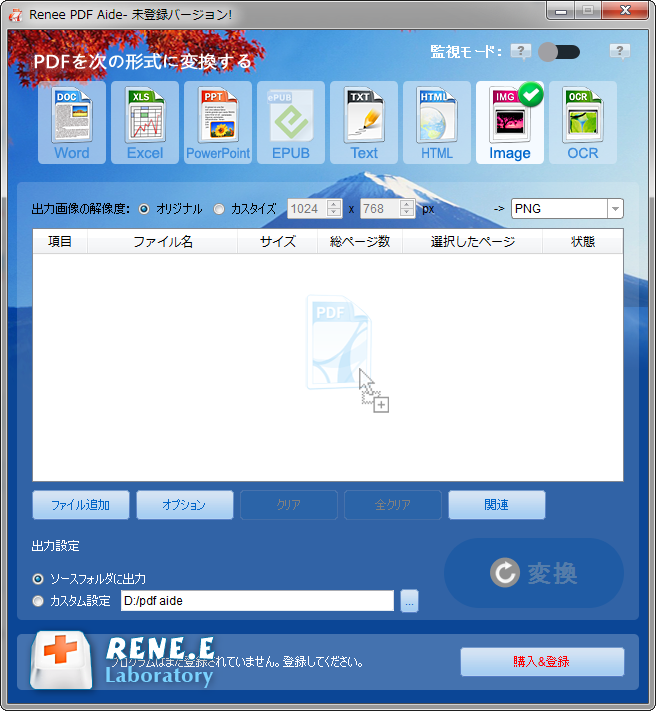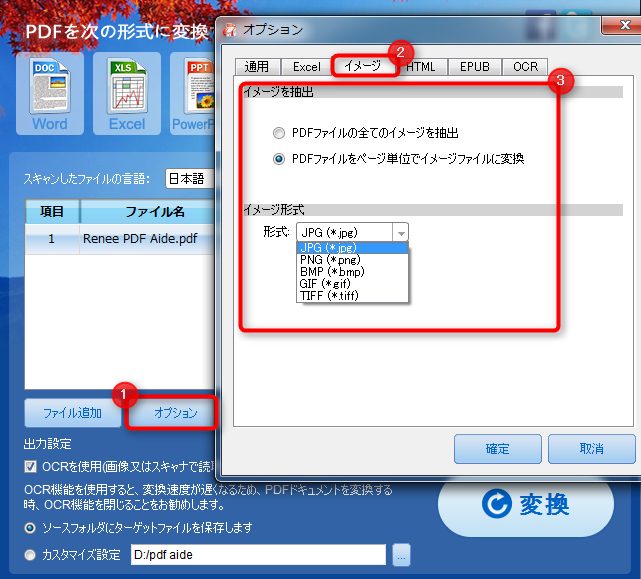一部の専門的なソフトウェアやオンライン Web サイトは、PDF ファイルを Publisher がサポートする画像形式に変換するのに役立ちます。以下に、PDF ファイルを画像形式に変換するためにサポートされているいくつかの方法を示します。
Renee PDF Aide は、市販されているプロフェッショナルな PDF コンバーターの 1 つで、PDF ファイルを Word、Excel、PPT、
EPUB、TXT、HTML などの形式に変換したり、画像を PDF ファイルに変換したりできます。このソフトウェアには高度な OCR テクノロジーが搭載されており、PDF 形式を変換する際の文字認識率を最大化できます。ファイル形式の変換機能に加えて、PDFドキュメントの修復/最適化/
分割/結合/暗号化/復号化/ウォーターマークの追加も可能です。
① Renee PDF Aideをダウンロードしてインストールします。

② Renee PDF Aideをインストールし、実行して、Convert PDF部分を選択します。

③ 上部メニューバーの[Image]をクリックし、下の出力形式を選択します。
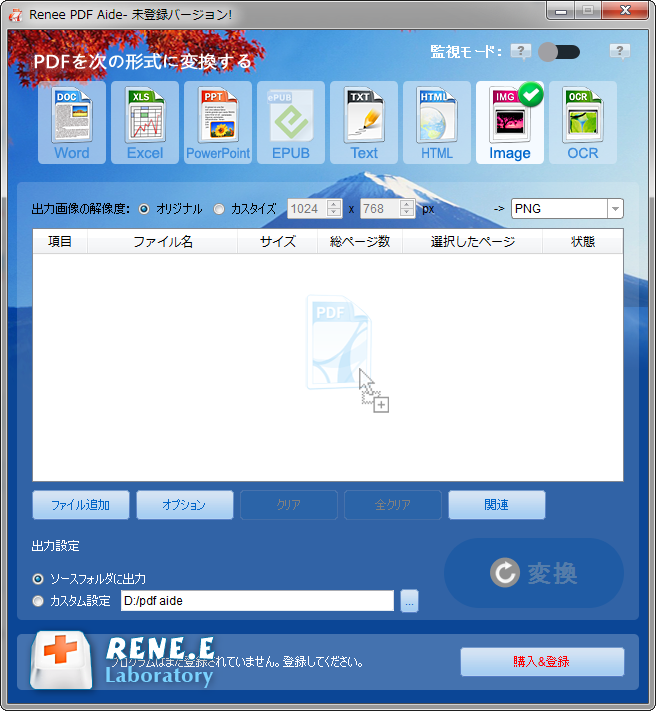
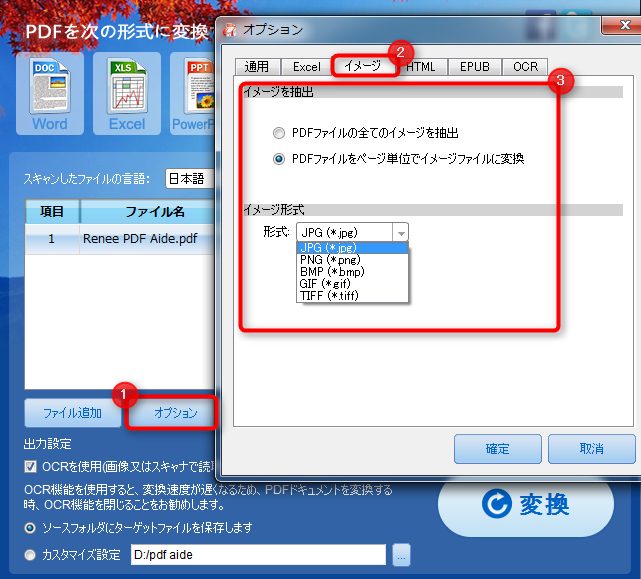
④ [ファイル追加]ボタンをクリックして、変換するPDFファイルを追加します。[選択したページ]をクリックして、変換するページを指定し、[変換]ボタンをクリックして変換してください。

Adobe Acrobat Pro DC ソフトウェアの操作手順は非常に簡単です。ソフトウェアで PDF ファイルを開き、その PDF ファイルを Publisher がサポートする画像形式にエクスポートするだけです。以下に具体的な操作手順をご紹介します。 (例としてJPEG形式に変換します)
ステップ 1: まず、Adobe Acrobat Pro DC ソフトウェアを開き、次にソフトウェアで変換する必要がある PDF ファイルを開きます。
ステップ2: ファイルが読み込まれたら、メニューバーの「ファイル」ボタンをクリックし、「書き出し形式」を選択し、「画像」をクリックして、「JPEG」形式を選択します。
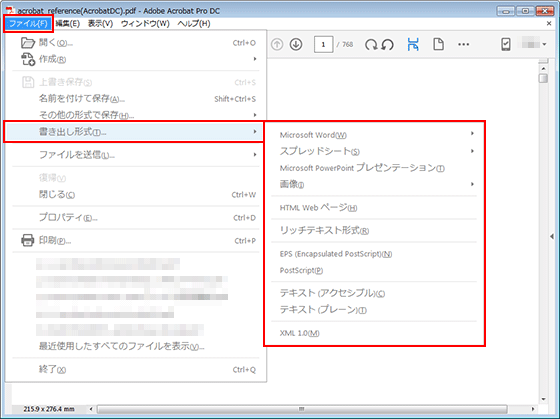
ステップ 3: JPEG ファイルに名前を付け、ファイルの保存場所を選択して完了です。
注意: Adobe ソフトウェアを使用すると、PDF を JPEG 形式にすばやく変換できますが、ソフトウェアの価格は比較的高価で、Adobe Acrobat DC 2017 のベーシック バージョンは年間 239 ドル、アドバンスト バージョンは年間 359 ドルです。
専門的なソフトウェアに加えて、一部のオンライン Web サイトでも PDF ドキュメント形式を迅速に変換できます。ここでは、オンライン PDF 形式変換 Web サイトである ACONVERT.COM を紹介します。これは、PDF ファイルを JPEG 形式に変換するのに役立ちます。具体的な操作手順を見ていきましょう。
ステップ1:ブラウザにWebサイトのURLを入力し、「PDF to JPG」のページに入ります。
ステップ 2: 「PDF to JPG」ページに入ったら、「ファイル選択」ボタンをクリックして変換する必要のある PDF ファイルをアップロードし、「Target Format」で「JPG」形式を選択します。完了したら、[Convert Now] > ボタンをクリックします。
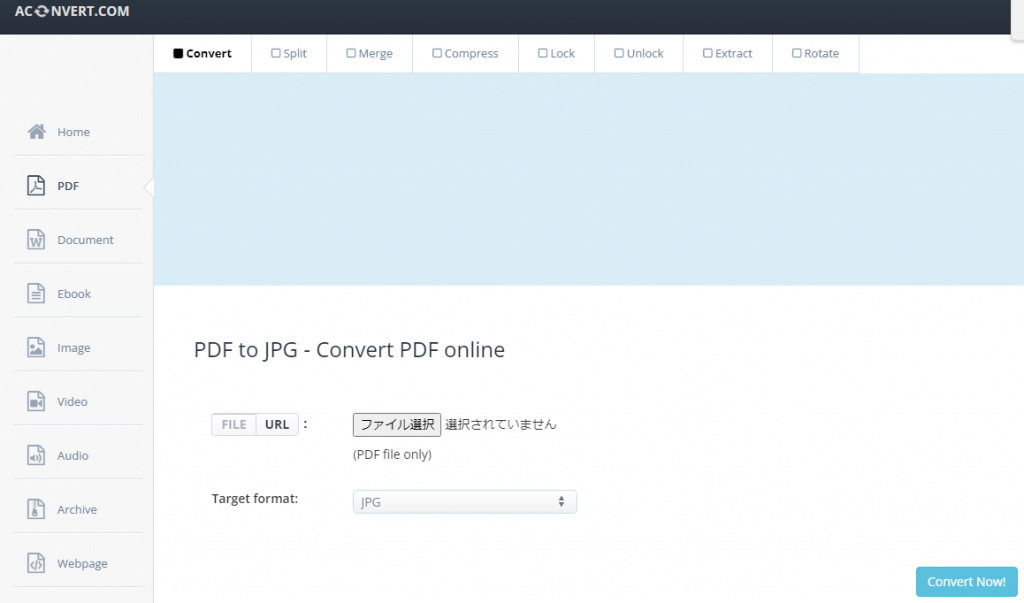
ステップ 3: ファイルの変換が完了したら、ダウンロード ボタンをクリックします。
オンラインサイトを利用してフォーマット変換を行うと確かに便利ですし、操作も非常に簡単です。ただし、オンライン Web サイトが変換されると、大量の広告が表示され、操作に影響を及ぼします。第二に、オンライン Web サイトはネットワーク速度とファイル サイズの影響を受けやすく、ファイルのアップロードと形式変換に必要な時間が比較的長くなる可能性があり、機密ファイルをオンライン サーバーにアップロードする必要があります。